win10ie浏览器闪退怎么办?如何快速解决?
- 难题解决
- 2025-02-16
- 18
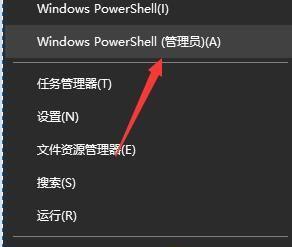
在使用Win10系统的过程中,许多用户会遇到IE浏览器闪退的问题,这不仅影响了用户的上网体验,还可能导致工作和学习的延误。本文将为大家介绍一些解决Win10IE浏览器闪...
在使用Win10系统的过程中,许多用户会遇到IE浏览器闪退的问题,这不仅影响了用户的上网体验,还可能导致工作和学习的延误。本文将为大家介绍一些解决Win10IE浏览器闪退问题的实用方法,帮助用户轻松解决这个烦恼。
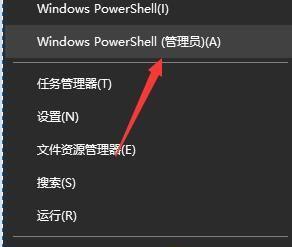
一、更新IE浏览器版本
通过更新IE浏览器版本可以解决一些兼容性问题,从而减少闪退的发生。可以在IE浏览器的设置中查看当前版本,并前往微软官网下载最新版本进行更新。
二、清除IE浏览器缓存
IE浏览器的缓存文件可能会造成浏览器运行缓慢或闪退的问题。可以在IE浏览器的设置中找到“Internet选项”,在“常规”选项卡中点击“删除”按钮,选择清除缓存。
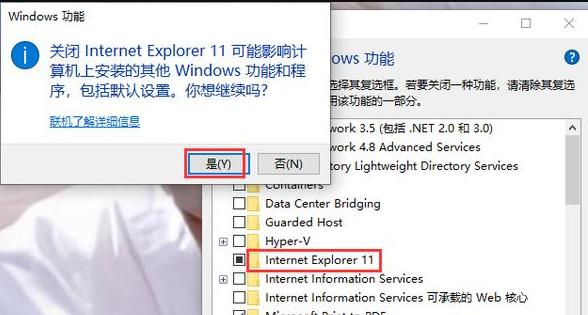
三、禁用IE浏览器插件
某些插件可能与IE浏览器产生冲突,导致闪退问题的发生。可以在IE浏览器的管理附加组件中禁用所有插件,然后逐个启用插件,找出引起闪退的插件并进行处理。
四、关闭IE浏览器的硬件加速功能
IE浏览器的硬件加速功能可能会与某些显卡驱动程序不兼容,从而导致闪退问题。可以在IE浏览器的设置中找到“Internet选项”,在“高级”选项卡中取消勾选“启用GPU渲染”。
五、检查系统文件完整性
系统文件的损坏或缺失也可能导致IE浏览器闪退。可以打开命令提示符,输入“sfc/scannow”命令,系统会自动扫描并修复损坏的文件。
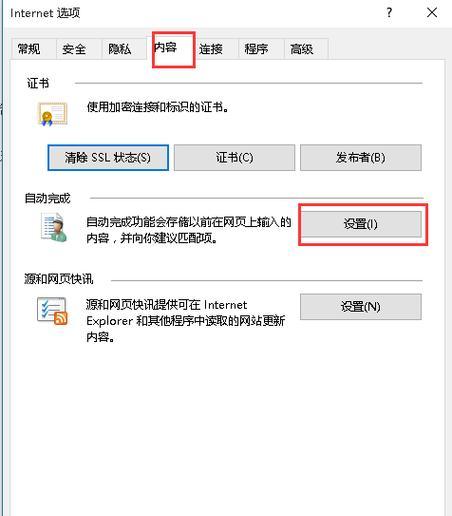
六、关闭冲突的安全软件
某些安全软件可能会与IE浏览器产生冲突,导致闪退问题。可以尝试关闭或卸载冲突的安全软件,然后重新启动IE浏览器查看是否解决了问题。
七、重置IE浏览器设置
如果以上方法都没有效果,可以尝试重置IE浏览器的设置。打开IE浏览器的设置,找到“高级”选项卡中的“重置”按钮,将浏览器设置恢复到默认状态。
八、检查系统病毒
某些病毒可能会操纵IE浏览器,导致闪退问题的发生。可以使用杀毒软件对系统进行全盘扫描,清除潜在的病毒。
九、优化系统性能
系统性能低下也可能导致IE浏览器闪退。可以进行系统清理和优化,例如清理无用文件、关闭不必要的启动项等,提高系统的运行效率。
十、升级显卡驱动程序
显卡驱动程序过时或不兼容也可能引起IE浏览器闪退。可以前往显卡厂商的官方网站下载最新的驱动程序,并进行安装。
十一、减少同时打开的标签页
过多的标签页会占用系统资源,导致IE浏览器运行不稳定。可以适当减少同时打开的标签页数量,减轻系统负担。
十二、检查硬件故障
某些硬件故障(如内存故障)也可能导致IE浏览器闪退。可以使用硬件检测工具进行测试,并及时修复或更换故障硬件。
十三、重新安装IE浏览器
如果以上方法都无效,可以考虑重新安装IE浏览器。首先卸载原有的IE浏览器,然后前往微软官网下载最新版的IE浏览器进行安装。
十四、使用替代浏览器
如果一直无法解决IE浏览器的闪退问题,可以考虑使用其他浏览器,如Chrome、Firefox等,以确保正常上网。
十五、寻求专业帮助
如果尝试了以上方法仍无法解决问题,建议寻求专业人士的帮助,他们可能会有更深入的解决办法。
Win10系统中IE浏览器闪退问题可能有多种原因,但通过逐步排查和采取相应的解决办法,可以有效地解决这个问题。希望本文提供的方法能够帮助到遇到IE浏览器闪退问题的用户,使他们能够享受稳定的上网体验。
本文链接:https://www.taoanxin.com/article-8142-1.html

